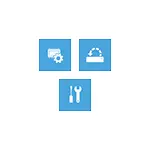
I totonu o lenei tusi lesona, ni auala faigofie e ulufale ai i le Windows 10 toe maua mai siosiomaga i tulaga eseese: lua uma faiga ma mataupu e le mafai ona ausia e le Faalapotopotoga a le OSS e le mafai. E mafai foi ona aoga: Faʻafefea ona faʻasaʻo le mea sese "le mafai ona maua se faʻamalologa siosiomaga".
- Tamoe le toe faaleleia siosiomaga i Windows 10 tapulaa
- Faʻafefea ona ulufale i le toe faʻaleleia atili o le siʻosiʻomaga mai le loka lau
- Toe faaleleia le Aso Lulu i luga o le seevae Flash Drive poʻo le System Regive Disk
Faigofie le tatalaina o Windows 10 Toe Maua Siosiomaga i "Prameters"
Auala masani e ulufale ai i le Windows 10 Toe Maua Siosiomaga - Faʻaaogaina o le System Clometers, laasaga o le a pei o mulimuli mai:
- Tatala le tapulaʻa i le kilikiina o le "Amata" faamau, ona luga lea o le kia icon (mo lenei mea e mafai foi ona faʻaaogaina le wan + i le tuʻufaʻatasiga).
- Alu i le "faʻafouga ma le saogalemu" - "Toe Faʻafoʻi".
- I le "Special Download Filifiliga" vaega, kiliki Report nei.

- Faatali mo le toe reboot e faamaea.
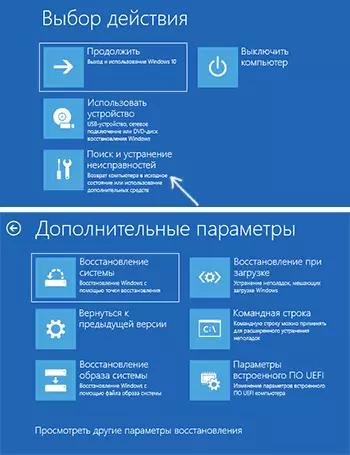
O le iʻuga, a maeʻa sina taimi puʻupuʻu pe a uma ona toe fai le komepiuta, o le a e mauaina oe i se siosiomaga toe faaleleia e mafai ona e faʻaaogaina meafaigaluega e te manaʻomia.
Ile tele o aʻafiaga, atonu o le a faia o le siosiomaga faʻamalologa i le "sailiga ma faʻafitauli" tapulaʻa "e leai ni numera o ata, mai isi. Lenei ua taʻu mai ai e leʻo se ata o le komepiuta o le faʻaaogaina o le siosiomaga (le fofo o le faʻafitauli i le faʻatonuga o le "e le mafai ona toe maua se siosiomaga).
Auala e alu ai i le toe faaleleia siosiomaga mai le lock screen
Afai mo nisi mafuaʻaga e le mafai ona e alu i le Windows 10 ma e tatau ona e maua i le toe faaleleia o le siosiomaga, e mafai ona e faia i luga o le loka loka:
- I luga o le upu faataga faʻaaogaina, i le pito i lalo taumatau, kiliki i luga o le ata o le mana faamau, ona ulo ai lea o le "Shift".
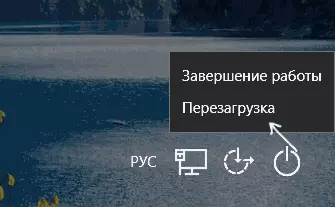
- I luga o le savali "Afai e te toe fai, o oe ma isi tagata e faʻaaogaina lenei komipiuta e mafai ona leiloa faʻamatalaga le mautonu." Kiliki "Toe Fua Toenaʻi".
- O le iʻuga o le a faʻalauiloaina toe faaleleia.
Mafaufau pe a faʻaaogaina lenei metotia mo le tele o gaioiga, e manaʻomia lava ona e ulufale i le tagata faʻaaoga upu faataga ma aia tatau i luga o le komepiuta. Atonu e aoga iinei: Faʻafefea ona toe setiina le Windows 10 upu faataga.
Toe faaleleia Aso Lulu i le Windows 10 Boot Flash po o le toe faaleleia disk
Afai e iai sau Windows 10 Boot Flash Drive, o le toe faʻafoʻiina tisiki poʻo le agavaʻa e faia (e aofia ai ma le isi komepiuta), e mafai ona e faʻaaogaina le toe faaleleia o le siosiomaga (e mafai ona e ave le siisii o le siosiomaga. Faaalia se faʻataʻitaʻiga mo le Windows 10 Boot Faʻapipiʻi Flash Drive:
- Tamoe le komepiuta mai le Windows 10 Faʻapipiʻiina taʻavale (vaʻai pe faʻafefea ona e download mai le flash drive i le bios / UEFI).
- I luga o le muamua faʻapipiʻi mata, kiliki "le isi".
- I le isi mata, i le pito i lalo o le itu tauagavale, kiliki "toe faaleleia faiga".
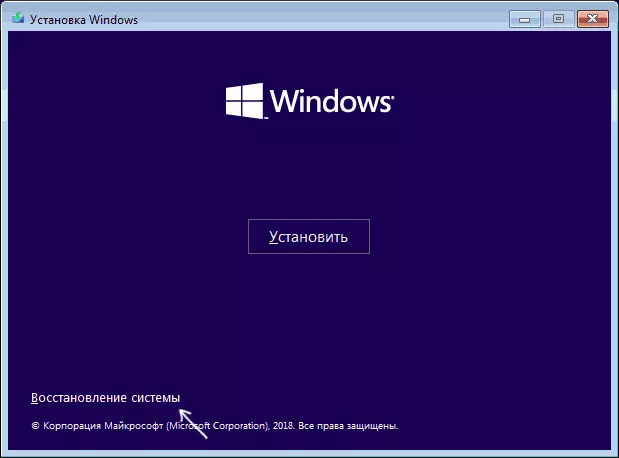
- O le iʻuga, o le Windows Resource uaea o le a faʻaliliuina.
Mafaufau pe a faʻaaogaina lenei metotia, e mafai ona faʻamaloloina nisi mea, mai le taua o komipiuta e toe foʻi mai i punavai faʻatulagaina (system toe setiina). Atonu e te manaʻo i se filifiliga o mea i luga o le autu: Toe faʻafoʻi le Windows 10.
